Todo el mundo sabe que Firefox tiene complementos para prácticamente todo, pero si no desea sobrecargar su instalación, siempre tiene la opción de scripts de Greasemonkey. Aquí hay una introducción rápida sobre cómo usarlos.
Introducción a los scripts de usuario
Una vez que haya instalado Greasemonkey, administrar la extensión es realmente fácil. Haga clic con el botón izquierdo en el icono de la barra de estado para activar / desactivar la extensión y haga clic con el botón derecho para acceder al menú contextual que se muestra aquí.

Ya sea que use el botón Opciones en la ventana Administrador de complementos o el menú contextual que se muestra arriba, ambos mostrarán el cuadro de diálogo Administrar secuencias de comandos de usuario. Por el momento, tiene una buena pizarra limpia con la que trabajar ... tiempo para agregar algunos scripts.
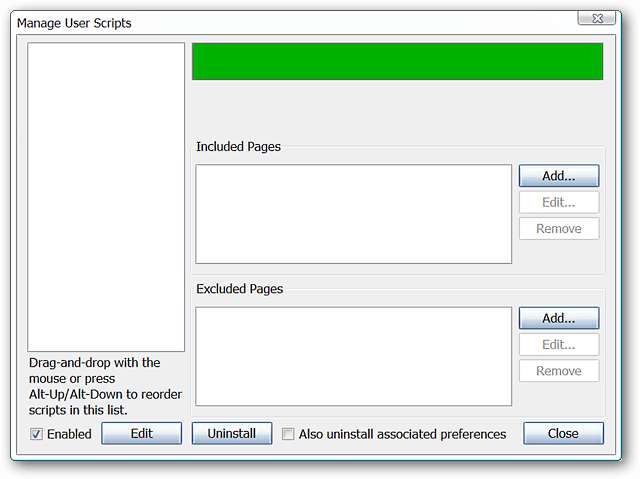
La mayoría de los scripts de usuario se pueden encontrar en dos sitios diferentes, el primero con el nombre apropiado userscripts.org, y puede navegar por etiqueta o buscar un script.
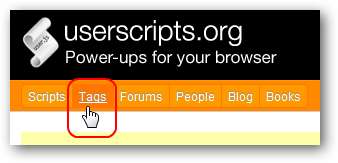
Como puede ver aquí, su búsqueda de un tipo particular de secuencia de comandos se puede reducir rápidamente según la categoría. Definitivamente hay mucho para elegir.
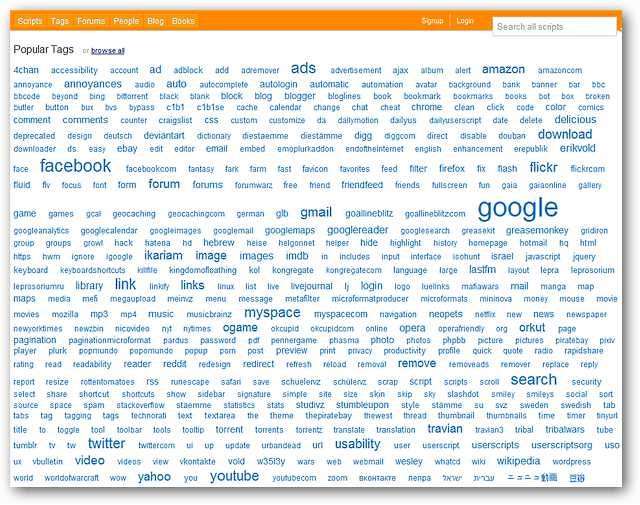
Para nuestro ejemplo, nos centramos en la etiqueta "textarea". Había 62 secuencias de comandos disponibles, pero rápidamente encontramos lo que estábamos buscando en la primera página.
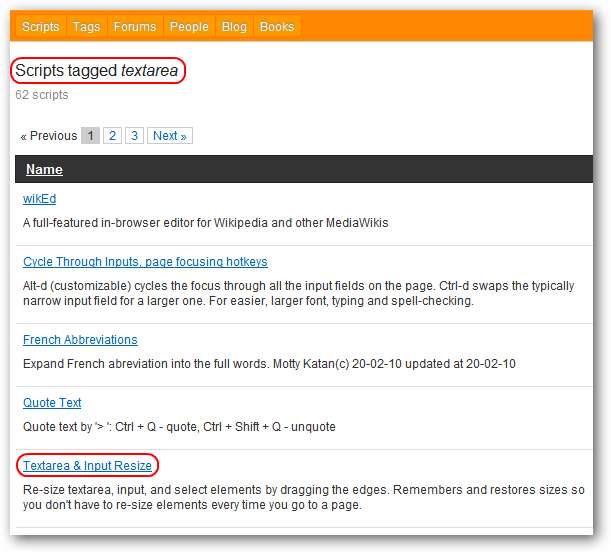
Instalación, administración y uso de sus scripts
Cuando encuentre un script que desee instalar, visite la página de inicio del script y haga clic en el botón "Instalar".
Nota: el enlace para este script se proporciona a continuación.
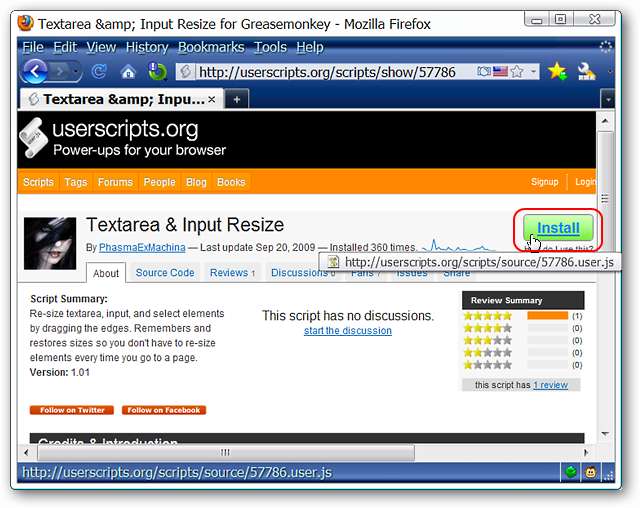
Una vez que haya hecho clic en el botón Instalar, Greasemonkey abrirá la siguiente ventana de instalación. Podrás ver:
- Un resumen de lo que hace el guión
- Una lista de sitios web en los que se supone que funciona el script (nuestro ejemplo está configurado para todos)
- Ver la fuente del script si lo desea
- Tomar una decisión final sobre si instalar el script o cancelar el proceso.
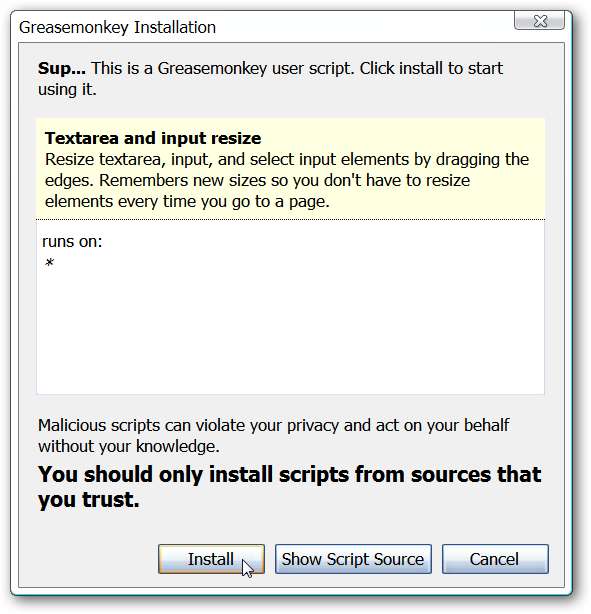
Al hacer clic con el botón derecho en el icono de la barra de estado, se muestra nuestro nuevo script listado y activo.
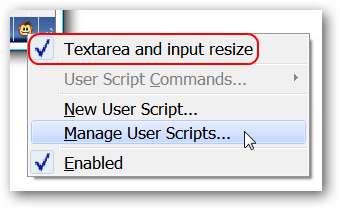
Al volver a abrir la ventana Administrar secuencias de comandos de usuario, se muestra:
- Nuestro nuevo script aparece en la columna de la izquierda.
- Los sitios web / páginas incluidos
- Una opción para deshabilitar el script (también se puede hacer en el menú contextual)
- La capacidad de editar el guión.
- La capacidad de desinstalar el script.
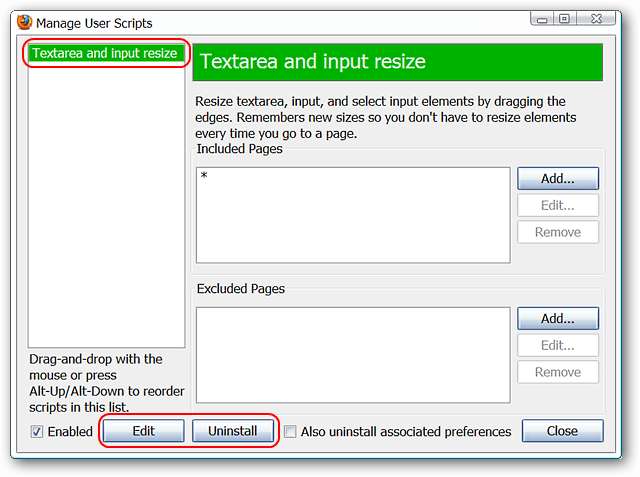
Si elige editar el script, se le pedirá que busque y seleccione un editor de texto predeterminado de su elección (solo la primera vez). Una vez que haya seleccionado un editor de texto, puede realizar los cambios que desee en el script.
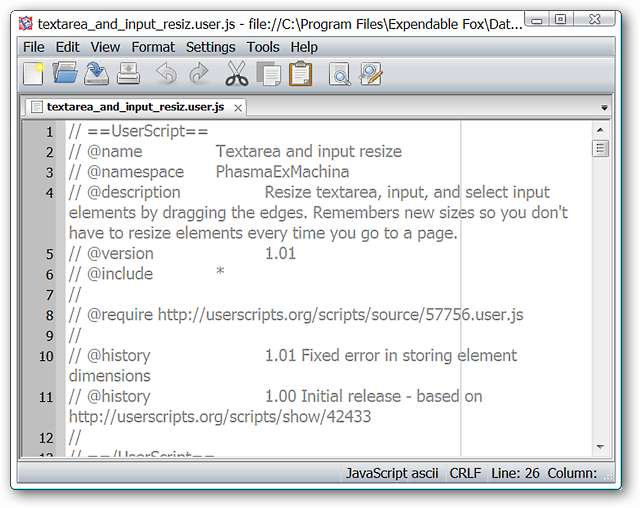
Decidimos probar nuestro nuevo script de usuario en el sitio. Al ir al cuadro de comentarios en la parte inferior, podríamos cambiar el tamaño de la ventana fácilmente como deseamos.
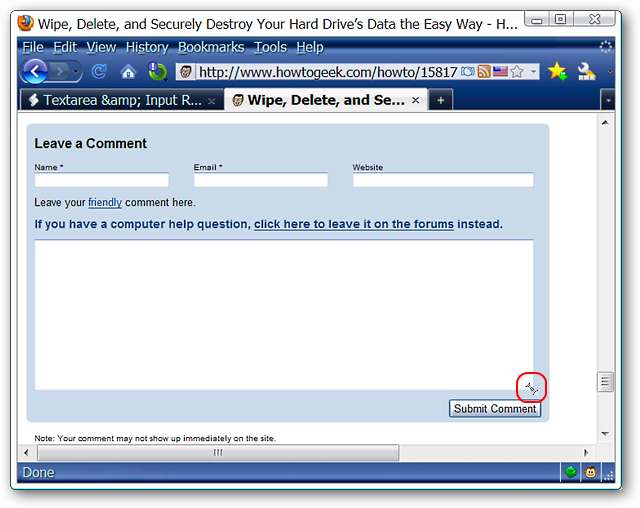
El cuadro de comentarios definitivamente se hizo mucho más grande.
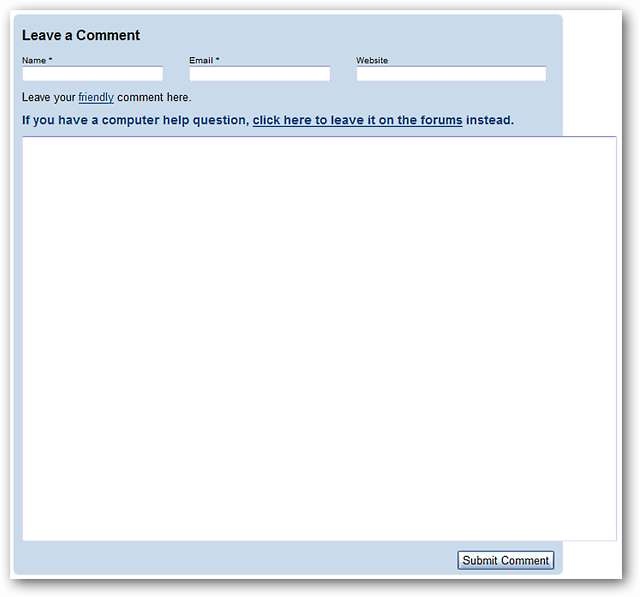
Conclusión
Si prefiere mantener la cantidad de extensiones al mínimo en su instalación de Firefox, Greasemonkey y el sitio web Userscripts pueden proporcionar fácilmente esa funcionalidad adicional sin la hinchazón. Para obtener información adicional sobre la detección automática de scripts de sitios web, consulte nuestro artículo sobre Greasefire .
Nota: Vea nuestro articulo aquí para scripts de estilo de usuario de How-To Geek especializados que se pueden agregar a Greasemonkey.
Enlaces
Descargue la extensión Greasemonkey (complementos de Mozilla)
Instale Textarea y Input Resize User Script
Visite el sitio web Userscripts.org







